可使用「工作流程設計器」建立或編輯工作流程。目前工作流程的名稱會顯示在標題列中。
工作區控制項
「工作流程設計器」頂部的工具可控制設計空間的外觀。可提供動作的剪貼簿功能,並讓您以影像的形式開啟、儲存和列印工作流程。

- 新建
-
建立工作流程定義。
- 開啟
-
開啟既有工作流程。「開啟」對話方塊會顯示最近開啟的工作流程的位置。
- 儲存
-
儲存目前工作流程。工作流程會以 .xaml 為副檔名儲存。
- 另存
-
使用新名稱儲存目前工作流程。您可以變更某些動作參數來將工作流程儲存為不同的版本,例如覆疊不同的圖徵。
- 另存成影像
-
將目前工作流程的圖表儲存成影像。如果您希望任何關閉的動作顯示在影像中,請將其展開。
- 退回/重做
-
反轉或恢復對工作流程動作所做的變更。您可退回至在目前的工作流程編輯階段作業中所做的第一個變更。也可以復原在輸入編輯器中對參數設定所做的變更。
- 剪下/複製/貼上
-
使用工作流程剪貼簿來剪下、複製和貼上動作。您可以複製一個工作流程中的動作,然後將其貼至另一個工作流程。
- 平移/放大/展示整個工作流程
-
變更工作流程在「工作流程設計器」設計空間中的顯示。您還可以按一下
 以在設計空間中佈滿工作流程。
以在設計空間中佈滿工作流程。
- 展示/隱藏動作面板
-
顯示或隱藏列示可以加入至工作流程的動作的面板。
- 展示/隱藏性質面板
-
顯示或隱藏展示所選動作的參數值的面板。
- 重新整理設計表面
-
重新顯示工作流程。
- 說明
-
顯示此說明主題。
動作面板
位於「工作流程設計器」視窗右側的面板,其中包含您可以加入至工作流程的所有動作。若要取得這些動作的清單,請參閱〈工作流程動作輸入對話方塊〉。
工作流程設計空間
包含目前工作流程之動作的區域即為設計空間。
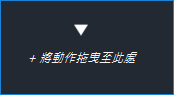
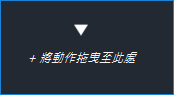
在文字周圍放置動作。這是工作流程的起點。
- 工作流程動作
-
按一下動作方塊可查看其參數。每個動作方塊會顯示以下資訊:
- 動作標題。預設為動作面板中動作的名稱。所有動作均有一個可選的「顯示名稱」性質。如果變更該性質,將會顯示新名稱。
- 參數。參數是唯讀的。
註: 拖曳動作即可重新排列。
「Properties」面板
在「性質」面板中,可檢視和編輯目前動作參數的值。若要展示或隱藏所選動作的「性質」面板,請按一下  。
。